电脑删除文件提示“另一个程序正在使用此文件”怎么办?
[来源:未知 作者:zhanghong 发表时间:2023-01-10 10:38 阅读次数:]|
对于系统中不要再使用的文件或者应用程序,我们会将其删除掉,不过在删除这些文件/程序的时候,弹出“另一个程序正在使用此文件”提示,无法删除怎么办?对此我们可以使用下列多种方法来尝试解决。 解决方法 1、首先我们看一下是不是这个文件没有关闭,如果没有关闭的话,直接关闭掉就可以了。如果还是无法解决往下看。  2、还有一种情况是文件正在传输或者上传中,等待文件完成传输或者上传,就可以直接删除掉了。如果还是无法解决往下看。  3、还有一种情况是其他的一些程序正在后台使用这个文件。一般情况下是P2P软件调用,直接关掉P2P软件,或者在软件里删除文件。如果还是无法解决往下看。  利用360安全卫士解决 1、首先我们在电脑里安装360安全卫士,接着右键点击需要删除的文件,可以看到一个用360解除占用,点击进入。 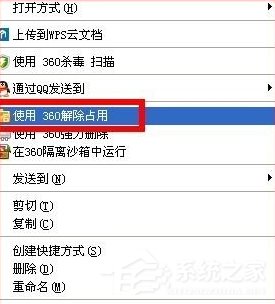 2、点击直接可以看到一个对话框,我们可以看到一个解锁选项,直接点击解锁就好。然后就可以删除了。 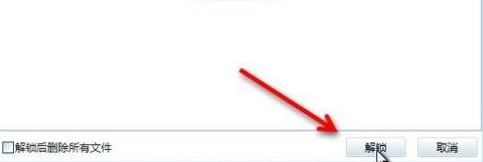 3、当然还有一种情况就是电脑中毒了,这个一般情况下需要进行杀毒软件查杀或者找专人处理了。 
|
Tags:
责任编辑:永春小孩相关文章列表
- 发表评论
-
- 最新评论 进入详细评论页>>
































